unity3D实现三维物体跟随鼠标
本文实例为大家分享了unity3D实现三维物体跟随鼠标的具体代码,供大家参考,具体内容如下
效果图:
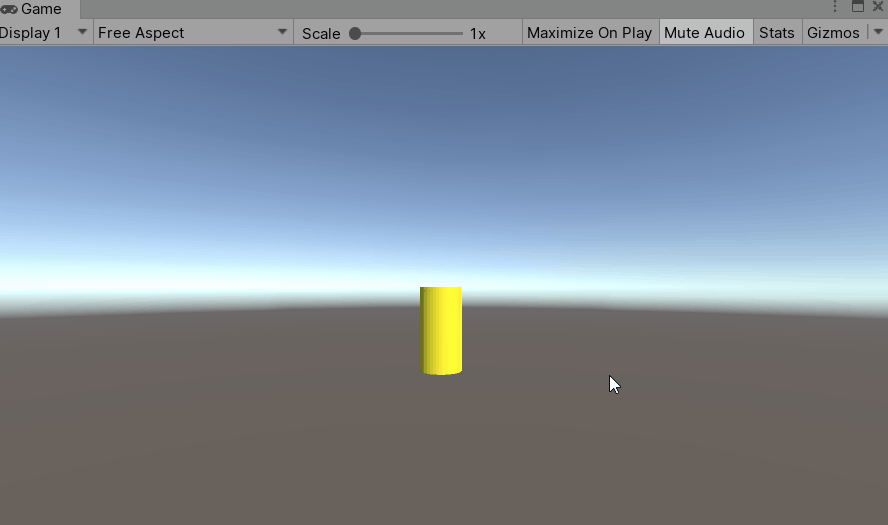
1.创建一个三维物体Cylinder圆柱体 Target

2.创建词汇表Yellow材质球
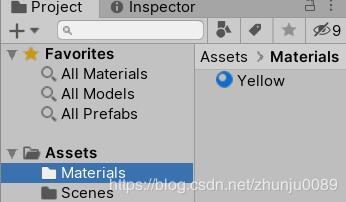
3.将材质球挂载到Target物体上
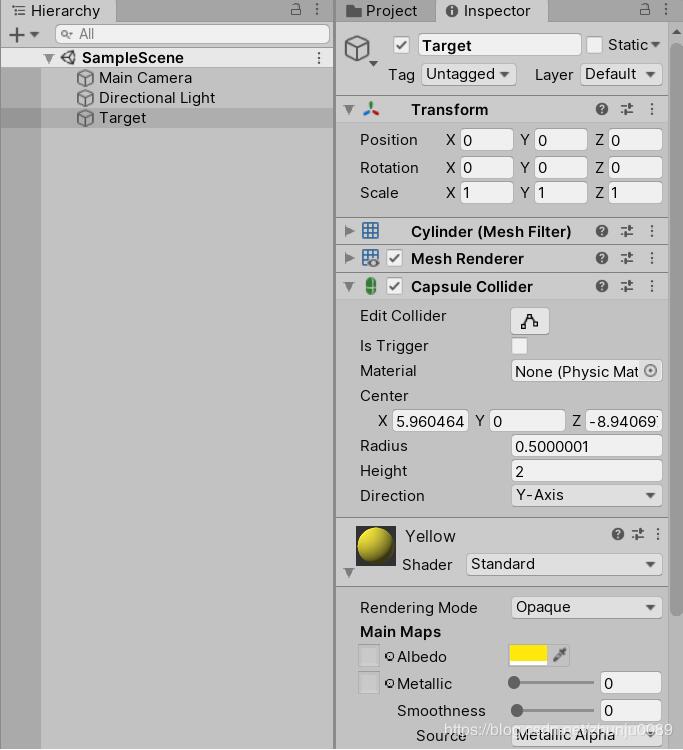
4.创建脚本MouseMove.cs

MouseMove.cs代码
using UnityEngine;
/*
让物体完全跟随鼠标
*/
public class MouseMove : MonoBehaviour
{
[Header("主相机")]
[Tooltip("主相机")]
/// <summary>
/// 主相机
/// </summary>
public Camera m_mainCamera;
[Header("目标物体")]
[Tooltip("目标物体")]
/// <summary>
/// 目标物体
/// </summary>
public Transform m_target;
void Start()
{
isDown = false;
targetWTSP = m_mainCamera.WorldToScreenPoint(m_target.position);
}
/// <summary>
/// 是否按下
/// </summary>
private bool isDown;
/// <summary>
/// 记录初始化时候target世界坐标转屏幕坐标时候的位置 WTSP==WorldToScreenPoint
/// </summary>
private Vector3 targetWTSP;
void Update()
{
if (Input.GetMouseButtonDown(0)) {
isDown = true;
}
if (Input.GetMouseButtonUp(0))
{
isDown = false;
}
}
private void LateUpdate()
{
if (isDown)
{
Vector3 mouseVec3 = m_mainCamera.ScreenToWorldPoint(
new Vector3(Input.mousePosition.x, Input.mousePosition.y, targetWTSP.z)
);
m_target.position = mouseVec3;
}
}
}
5.新建一个空物体Script,并将MouseMove.cs脚本挂载上去,再将相机和Target物体拖拽到脚本上
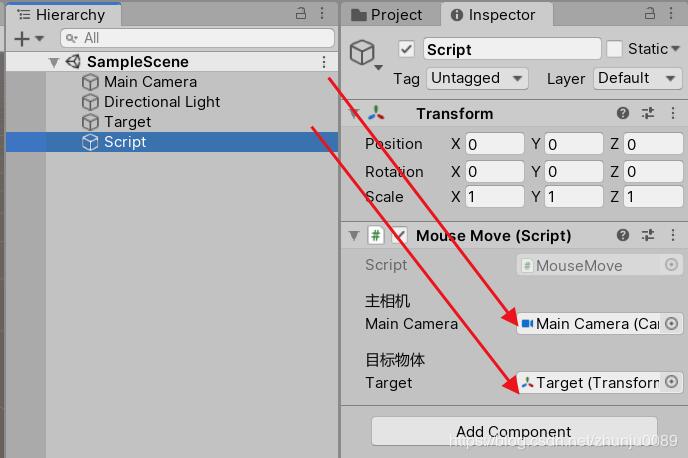
完毕!
以上就是本文的全部内容,希望对大家的学习有所帮助,也希望大家多多支持我们。
赞 (0)

